Cum să oprești computerul de pe telefon

Cum să oprești computerul de pe telefon
Windows 10 are o funcție încorporată în care, dacă sistemul dvs. este inactiv pentru prea mult timp, va începe să pună anumite componente în stare de repaus. Acest proces de repaus începe cu blocarea ecranului la inactivitate, urmată de oprirea monitorului, adică intrarea în repaus, și se termină cu intrarea întregului sistem în modul de repaus.
Utilizatorii pot alege când unele dintre componentele sistemului lor sunt puse în stare de repaus. Atât afișajul, cât și sistemul pot fi setate să intre în repaus după o perioadă de inactivitate pe care un utilizator o poate alege. Setarea este aplicată în funcție de planul de alimentare și pe baza stării de alimentare, adică dacă sistemul funcționează pe baterie sau dacă este conectat la priză.
Modul de repaus monitorizat, explicat
Funcția de somn pentru monitor este automată. Dacă un utilizator nu o modifică niciodată, va folosi setarea implicită și va intra în modul de repaus în consecință. Setările implicite au, în general, o perioadă mică de time-out, astfel încât monitorul dvs. va intra în stare de repaus în 2-5 minute.
Monitorul nu va dormi automat (Soluții)
Dacă Windows 10 nu va pune monitorul în stare de repaus, în spatele acestuia pot exista mai multe motive. Încercați remediile de mai jos pentru a determina ce împiedică monitorul să intre în somn.
1. Verificați setările planului de alimentare
Este posibil ca monitorul dvs. să nu dorm, deoarece nu este timpul să intre în modul de repaus. Este posibil ca perioada de expirare să fi fost setată prea mult și este posibil să vă așteptați ca monitorul să intre în somn mai devreme.
Panou de control\Hardware și sunet\Opțiuni de alimentare
2. Verificați aplicațiile active/în rulare
Unele aplicații vor bloca Windows 10 să nu reactiveze afișajul și sistemul, chiar dacă utilizatorul a fost inactiv. Exemple comune de aceste tipuri de aplicații sunt playerele media, clienții torrent și managerii de descărcare.
Verificați ce aplicații rulează pe sistemul dvs. și dacă vreuna dintre ele ar putea fi responsabilă pentru blocarea somnului pentru afișaj.
Orice sarcină sau script în desfășurare poate, de asemenea, să blocheze monitorul să intre în starea de repaus.
3. Blocante de somn ale sistemului
În timp ce repausul sistemului și repausul monitorului sunt două lucruri diferite, este posibil ca o aplicație care blochează sistemul dvs. să vă blocheze și monitorul să intre în repaus. Pentru a afla ce aplicație blochează somnul, urmați acest pas.
powercfg /requests .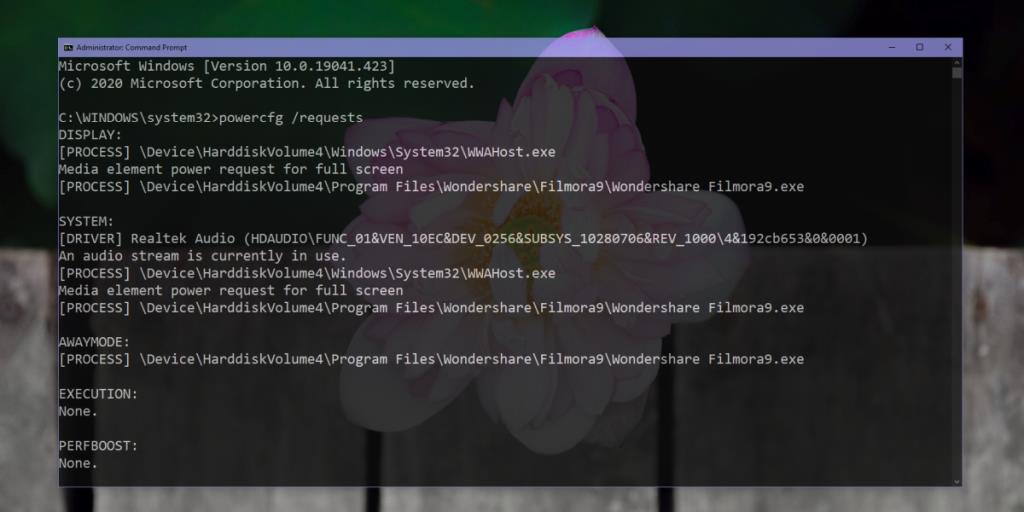
4. Forțați monitorizarea somnului
Puteți forța monitorul să intre în somn setând butonul de pornire pentru a opri afișajul.
Control Panel\Hardware and Sound\Power Options și atingeți Enter.5. Scoateți alte dispozitive
Unele dispozitive conectate la sistemul dvs., de ex. este posibil ca un hard disk extern să împiedice sistemul să intre în repaus. Dacă hard diskul are propria sa sursă de alimentare, este cu atât mai probabil să împiedice somnul pe monitor sau pe sistem. Deconectați dispozitivele și vedeți dacă sistemul intră în repaus.
6. Dezactivați suspendarea selectivă USB
Încercați să dezactivați suspendarea selectivă USB. Ar trebui să economisească energie prin dezactivarea selectivă a porturilor USB care nu sunt utilizate, dar poate interfera cu funcția de repaus.
Control Panel\Hardware and Sound\Power Options și atingeți Enter.Concluzie
Monitorul poate fi oprit manual, dar funcția de repaus încorporată este evident mai bună, deoarece automatizează funcția. Dacă monitorul nu va dormi, cel mai probabil este o aplicație care îl împiedică. Parcurgeți toate aplicațiile care rulează în prezent și veți putea afla care dintre ele blochează somnul sistemului.
Cum să oprești computerul de pe telefon
Practic, Windows Update funcționează împreună cu registry-ul și diferite fișiere DLL, OCX și AX. În cazul în care aceste fișiere se corupesc, majoritatea funcțiilor
Noile suite de protecție a sistemului au apărut ca ciupercile în ultima vreme, toate aducând încă o soluție antivirus/detectare a spamului și, dacă ai noroc...
Află cum să activezi Bluetooth pe Windows 10/11. Bluetooth trebuie să fie activat pentru ca dispozitivele tale Bluetooth să funcționeze corect. Nu-ți face griji, este simplu!
Anterior, am analizat NitroPDF, un cititor PDF excelent care permite utilizatorului să convertească documente în fișiere PDF cu opțiuni precum îmbinarea și divizarea PDF-urilor.
Ați primit vreodată un document sau un fișier text care conține caractere inutile redundante? Textul conține multe asteriscuri, cratime, spații goale etc.?
Atât de mulți oameni m-au întrebat despre mica pictogramă dreptunghiulară Google de lângă Windows 7 Start Orb din bara mea de activități, încât în sfârșit am decis să public asta.
uTorrent este de departe cel mai popular client desktop pentru descărcarea torrentelor. Chiar dacă funcționează perfect pentru mine în Windows 7, unii oameni au probleme...
Toată lumea trebuie să ia pauze frecvente în timp ce lucrează la calculator; dacă nu ia pauze, există șanse mari să-ți iasă ochii de sus (bine, nu să-ți iasă ochii de sus).
Este posibil să existe mai multe aplicații cu care, ca utilizator obișnuit, ești foarte obișnuit. Majoritatea instrumentelor gratuite utilizate în mod obișnuit necesită o instalare dificilă,







